|
|
|
![]()
Onglet : Paramètres Points et Pourcentages.
Fenêtre : ‘Paramètres Points et Délibérations’, onglet : ‘Paramètres Points et Pourcentages’.
![]() Notez : Les informations affichées dans la fenêtre ci-dessous sont purement informatives et ne reflèteront pas forcément celles que vous affichera votre PROECO.
Notez : Les informations affichées dans la fenêtre ci-dessous sont purement informatives et ne reflèteront pas forcément celles que vous affichera votre PROECO.
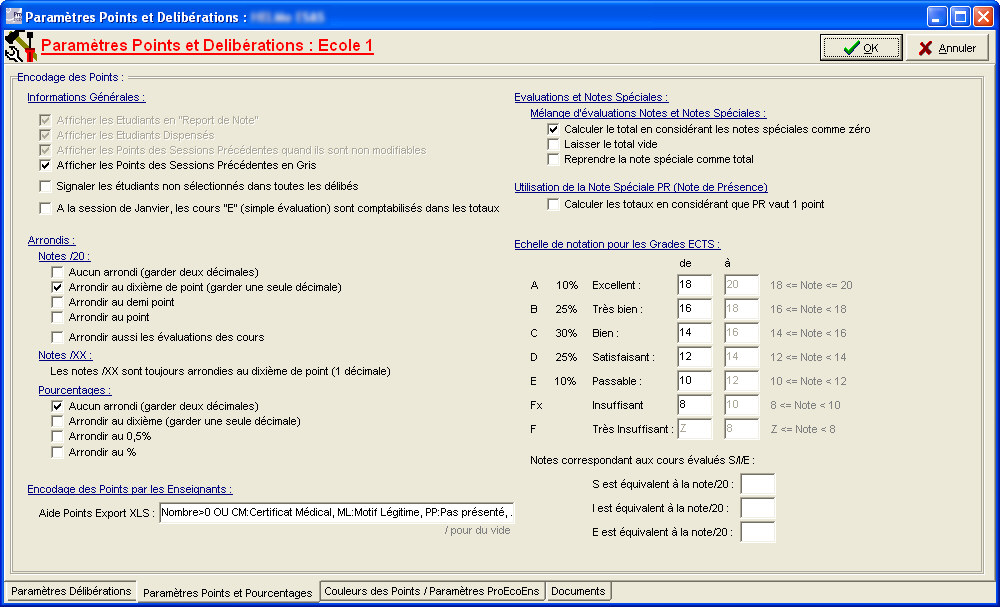
Toutes les rubriques de Paramètres dans cet onglet sont concentrées dans un cadre unique : ‘Encodage des Points :’.
![]() La rubrique : Informations Générales.
La rubrique : Informations Générales.
On fera des choix d’ordre général !
On cochera ![]() si nécessaire, s’il faut afficher les Etudiants en ‘Report de Note’, les Etudiants dispensés, afficher les points des sessions précédentes en gris…
si nécessaire, s’il faut afficher les Etudiants en ‘Report de Note’, les Etudiants dispensés, afficher les points des sessions précédentes en gris…
![]() La rubrique : Arrondis.
La rubrique : Arrondis.
On effectuera des choix ![]() techniques sur les arrondis de points (arrondir au demi-point, au point supérieur…).
techniques sur les arrondis de points (arrondir au demi-point, au point supérieur…).
On cochera ![]() également certains critères de politique d’arrondis pour les pourcentages.
également certains critères de politique d’arrondis pour les pourcentages.
![]() La rubrique : Encodage des Points par les Enseignants.
La rubrique : Encodage des Points par les Enseignants.
Dans ce grand champ, se trouvent séparées par une virgule, les différents choix de codes de motivation de sanction d’examen : Nombre>0 OU CM = Certificat Médical, ML = Motif Légitime, PP =Pas présenté, Z = Zéro, FR = Fraude, PR = Présence.
Introduite un ‘/’ pour vide.
![]() La rubrique : Evaluations et Notes Spéciales.
La rubrique : Evaluations et Notes Spéciales.
Dans le cas où on mélangerais notes et évaluations, choisir ![]() si on calcule le total en considérant les notes spéciales comme ‘ZERO’, si on laisse le total vide ou bien encore si on reprend la note spéciale comme étant le total.
si on calcule le total en considérant les notes spéciales comme ‘ZERO’, si on laisse le total vide ou bien encore si on reprend la note spéciale comme étant le total.
![]() La rubrique : Utilisation de la Note Spéciale PR (Note de Présence).
La rubrique : Utilisation de la Note Spéciale PR (Note de Présence).
Choisir ![]() ou non, si lors du calcul des totaux, on tiendra compte de la note de présence et que dans ce cas, celle-ci vaudra ‘UN’ point.
ou non, si lors du calcul des totaux, on tiendra compte de la note de présence et que dans ce cas, celle-ci vaudra ‘UN’ point.
![]() La rubrique : Echelle de notation pour les Grades ECTS.
La rubrique : Echelle de notation pour les Grades ECTS.
![]() Dans un premier temps, cette rubrique se compose de deux colonnes de sept champs. Dans les champs de la colonne de gauche, on va pouvoir modifier ces valeurs qui correspondent aux points minimum requis pour acquérir les mentions: ‘Excellent’, ‘Très bien’, ‘Bien’, ‘Satisfaisant’, ‘Passable’ et ‘Insuffisant’, par le biais du clavier. La modification de ces valeurs aura pour conséquence de modifier celles qui se trouvent grisées dans les champs de la colonne de droite, ainsi que les mentions grisées qui se trouvent à droite des deux colonnes.
Dans un premier temps, cette rubrique se compose de deux colonnes de sept champs. Dans les champs de la colonne de gauche, on va pouvoir modifier ces valeurs qui correspondent aux points minimum requis pour acquérir les mentions: ‘Excellent’, ‘Très bien’, ‘Bien’, ‘Satisfaisant’, ‘Passable’ et ‘Insuffisant’, par le biais du clavier. La modification de ces valeurs aura pour conséquence de modifier celles qui se trouvent grisées dans les champs de la colonne de droite, ainsi que les mentions grisées qui se trouvent à droite des deux colonnes.
(![]() Exemple : Imaginons que l’on change la valeur: ‘16’ équivalant à la valeur plancher de la mention ‘Très bien’, en remplaçant celle-ci par ‘15’. Cela aura pour conséquence de modifier la valeur grisée, contenue dans le champ de droite correspondant à la valeur plafond de la mention : ‘Bien’.
Exemple : Imaginons que l’on change la valeur: ‘16’ équivalant à la valeur plancher de la mention ‘Très bien’, en remplaçant celle-ci par ‘15’. Cela aura pour conséquence de modifier la valeur grisée, contenue dans le champ de droite correspondant à la valeur plafond de la mention : ‘Bien’.
Aussi, ProEco modifiera ainsi les informations relatives à ces deux lignes, qui se trouvent sur la droite).
Voyez les deux figures ci-dessous.
![]()
Fig. 1
![]()
Fig. 2
![]() Astuce ! Pour voir s’afficher les modifications dans la fenêtre sans fermer celle-ci, un clique sur le bouton : ‘OK’ situé dans le haut de la fenêtre. Et, sans relâcher le doigt de la souris, faire glisser le curseur pour revenir dans la fenêtre.
Astuce ! Pour voir s’afficher les modifications dans la fenêtre sans fermer celle-ci, un clique sur le bouton : ‘OK’ situé dans le haut de la fenêtre. Et, sans relâcher le doigt de la souris, faire glisser le curseur pour revenir dans la fenêtre.
![]() Noter : En modifiant la valeur du champ : ‘Insuffisant’, automatiquement, ProEco modifiera dynamiquement la valeur maximale que pourra avoir la mention : ‘Très Insuffisant’ représentée par la lettre ‘Z’.
Noter : En modifiant la valeur du champ : ‘Insuffisant’, automatiquement, ProEco modifiera dynamiquement la valeur maximale que pourra avoir la mention : ‘Très Insuffisant’ représentée par la lettre ‘Z’.
![]() Dans un second temps, dans ces trois champs, on indiquera les notes sur un total de 20 points, qui correspondront aux trois évaluations : ‘S’, ‘I’ et ‘E’.
Dans un second temps, dans ces trois champs, on indiquera les notes sur un total de 20 points, qui correspondront aux trois évaluations : ‘S’, ‘I’ et ‘E’.
Les fonctions spécifiques à cette fenêtre :
|
|
Fermer la fenêtre avec sauvegarde des Paramètres entrés. |
|
|
Fermer la fenêtre, abandonner la procédure sans sauvegarde. |